Benutzer-Werkzeuge
Dies ist eine alte Version des Dokuments!
Inhaltsverzeichnis
Dedicated Server (Steam-Tools)
Der dedicated Server lässt sich mit dem Steam-Client herunterladen. Dazu muss Steam geöffnet werden und die Sparte Tools ausgewählt werden. Danach klickt man doppelt auf Source Dedicated Server und installiert den Server (Direktlink zum installieren).

Der einfache Weg
Nach dem Download kann der Server gestartet werden. Man bekommt eine Graphical User Interface zusehen, welche es erlaubt bestimmte Einstellungen vorzunehmen und die Modifikation auszuwählen.
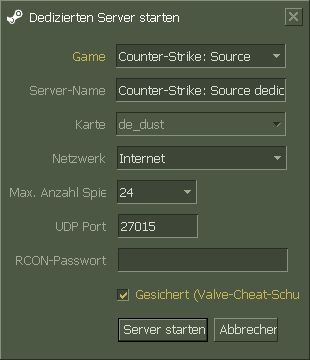
Nach dem Starten des Servers sieht man eine Graphical User Interface welche es erlaubt den Server bequem zu administrieren.
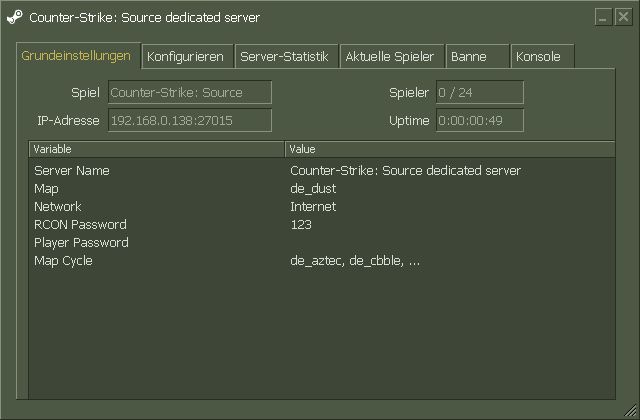
Direkter Start mit Konsole
Wie bei dem dedicated Server ohne Steam, lassen sich über Source Dedicated Server (Rechtsklick) > Einstellungen die Start-Optionen festlegen. Als zusätzlichen Parameter gibt es -console. Bei dieser Option wird die Graphical User Interface nicht geladen.

Bei diesem Beispiel1) wird ein CS:S-Server mit 10 Slots, Tickrate 66 und der Map de_dust2 gestartet.
Nach dem Start wird die Konsole angezeigt, welche einem DOS-Fenster ähnelt.

Mehrere Server mittels Verknüpfung starten
Es lassen sich auch mehrere Server über eine Verknüpfung erstellen. Dazu löscht man zuerst wieder die Start-Optionen und erstellt dann mit Rechtsklick auf Source Dedicated Server und Desktop-Verknüprung erstellen. Diese kann man sich kopieren und beliebig benennen.
Einstellungen vornehmen
Damit der Server starten kann, muss die Verknüpfung bearbeitet werden2). Im Feld Ziel fügt man an -applaunch 205 seine eigenen Optionen an3).
Sollen z.B. zwei CS:S-Server auf dem Port 27015 und 27016 erstellt werden, müssen beide Verknüpfungen folgendermaßen bearbeitet werden:
| Verknüpfung 1 | -applaunch 205 -console -port 27015 -game cstrike -maxplayers 10 -tickrate 66 +map de_dust2 |
|---|---|
| Verknüpfung 2 | -applaunch 205 -console -port 27016 -game cstrike -maxplayers 10 -tickrate 66 +map de_dust2 |
